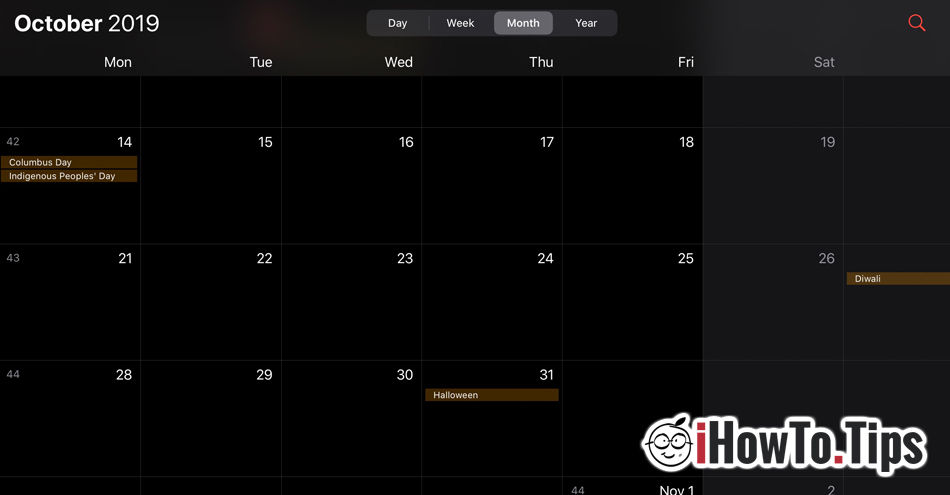アプリケーションタイプ "Calendar「彼らは非常に忙しい人々や特定のタスクを尊重しなければならない人々、会議に行くことを忘れないでください、望むことを忘れないでください」に特に役立ちます」お誕生日おめでとうございます友達や さまざまな活動を思い出させる。 このアプリケーションは、勤務時間の計画に非常に役立ちます。
私はこのアプリケーションを長年使用してきました」Calendar」エコシステムで Apple、でも最近まで問題はなかった アメリカの休日をなくす方法"米国の祝日"で calendar。 私はしばしば彼らの間でスラロームしましたが。
アプリから国民の祝日やイベントを削除する方法を確認する前に"Calendar"、彼らがどのようにしてそこにたどり着いたのか、そしてその理由を見てみましょう。
アプリケーションに米国の祝日「USHolidays」が表示されるのはなぜですかCalendar」をiPhone、iPad、Macから利用できますか?
ほとんどのユーザーはアプリケーションを保持します Calendar アカウントに同期 iCloud。 暗黙のうちに、 Apple で導入された calendar 素晴らしい休日、から システムのインストール時に設定された地域 オペレーティング iOS, iPadOS, macOS。 場所としてUSAを選択した場合 iPadOS /iOS/ macOS、デフォルトでは calendar あなたはアメリカの国民の祝日やイベントを見つけるでしょう。 あなたが住んでいない、および/またはそこに行ったことがなく、彼らが何を表しているのかわからない場合でも。
「Settings」→「言語と地域」→「地域"
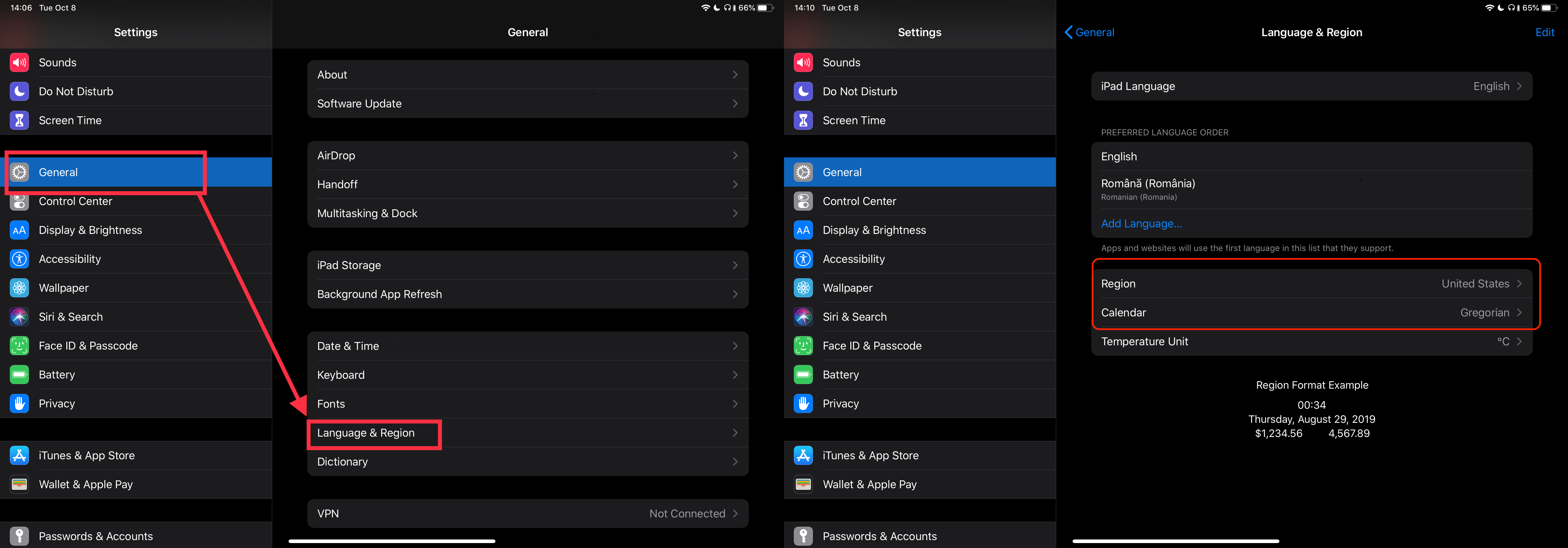
地域設定 iPad または iPhone でメニューや設定が表示される言語には影響しません。しかし、 Apple 地理的領域に応じて、「ニュース」などの特定のアプリケーションを制限します。 iPad または iPhone を米国に設定しており、ニュース アプリケーションを使用している場合、選択した地域でもアプリケーションが起動されていない場合、地域を変更するとアプリケーションが自動的に消えます。
これは、一部のユーザーが物理的にそこに滞在するのが遠くても、アメリカをこの地域に留めることを好む主な理由の1つです。
Apple 休日を入れて Calendar ユーザーが何かを計画しているとき、その日が通常の営業日であるか休日であるかを知ることができるようにします。 とても便利だと言えます。
アプリで国民の祝日「USHolidays」を無効にする方法。 Calendar iPhone、iPad、Mac では?
最初の方法は、地域を変更して現在の地域を設定することですが、地域を変更したくない場合は、 アプリケーションの祝日の表示を非表示にします Calendar.
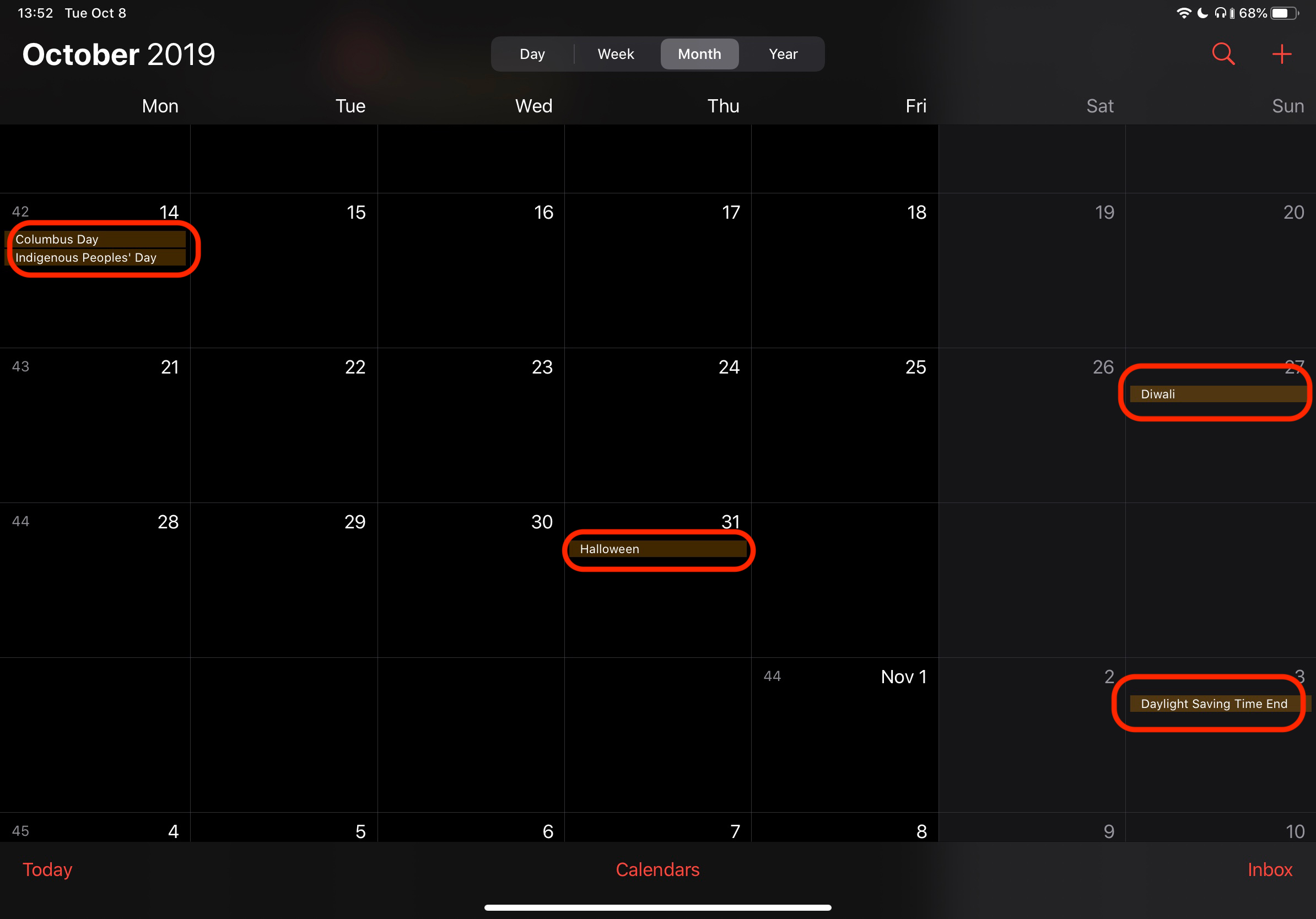
1.アプリを開きます"Calendar"A iOS または iPadOS.
2.「Calendarアプリケーションの下部から (Mac では、このオプションは右上にあります)、チェックを外します。米国の祝日"
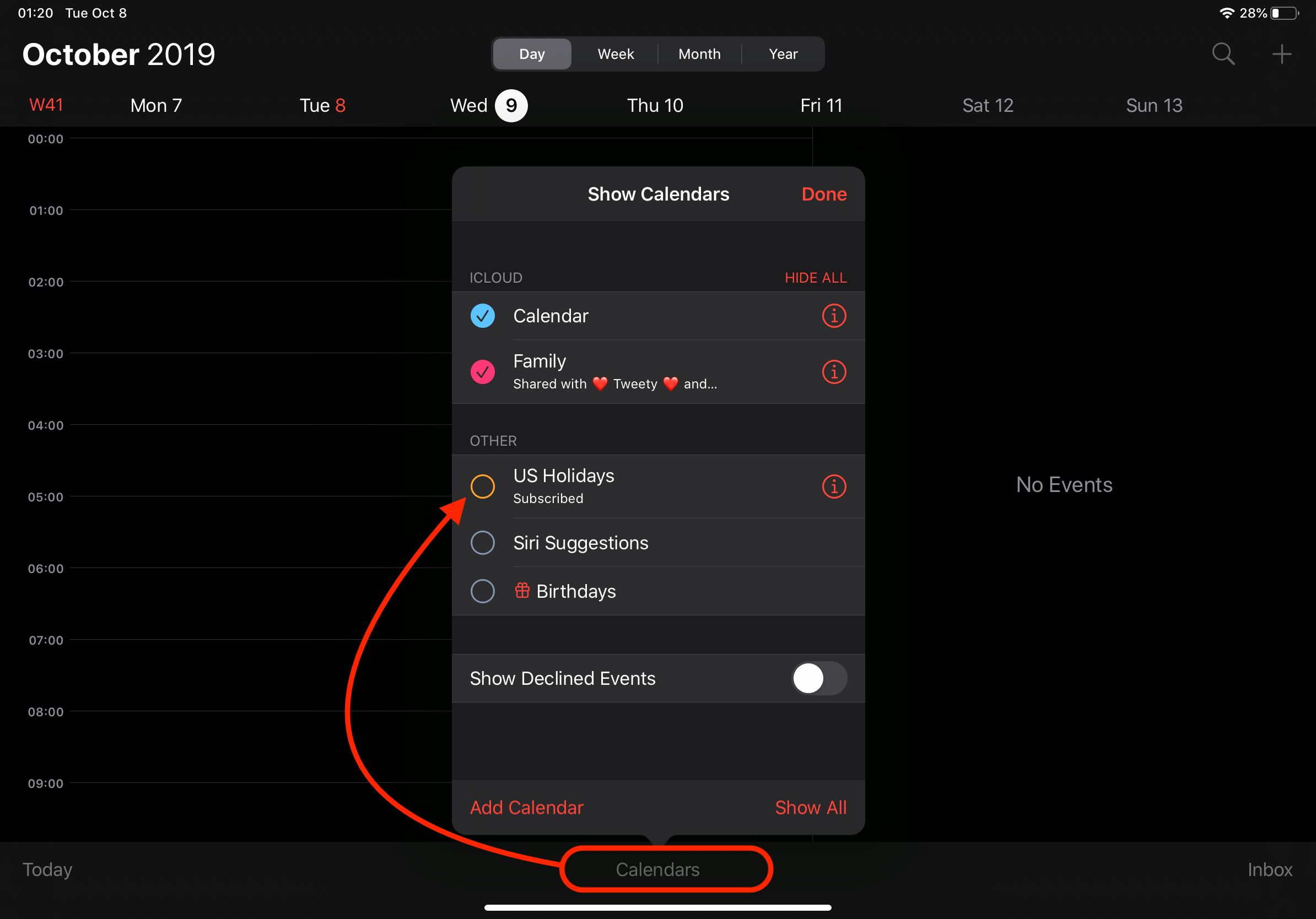
3.「クリックします」変更を保存して、オプションウィンドウを閉じます。
これらの変更を行うと、 calendar 休日はありません。 ノーホーホーホー!
同じ方法で、非表示または表示できます calendar 家族の誕生日, 友人 および名簿の他の連絡先。 チェックまたはチェックを外します"Birthdays"。
ボーナス: iOS 13 と iPadOS 13、できます アプリケーションを表示する言語を選択します, デバイスのそれ以外のiPad / iPhone のメニューが、デバイスとアプリケーション (含む) で設定されている言語のままになるようにします。 Calendar)、選択した言語で